Hay muchas razones por las que podría necesitar comprimir el tamaño de un archivo de video/reducir el tamaño del archivo de video . Es posible que desee cargar su video en un sitio para compartir videos como YouTube. Es posible que desee enviar un archivo de video por correo electrónico o compartirlo con familiares y amigos a través de un dispositivo móvil. En cada uno de estos casos, tener la capacidad de comprimir sus archivos de video es fundamental para poder compartirlos.
Puede comprimir videos en Mac usando un software de compresión de video como Wondershare Filmora para Mac. Esto le permite la mayor versatilidad para elegir cómo y dónde compartir sus videos porque puede comprimir sus videos a un tamaño manejable, exportarlos a varios formatos y más.
Los formatos de video generalmente se pueden dividir en tres categorías:
• Sin comprimir . Su metraje de video se almacena como datos sin procesar, sin compresión de ningún tipo. La calidad de la imagen es óptima, pero el uso compartido generalizado puede ser imposible debido al enorme tamaño del archivo. También está limitado al formato en el que se graba el video, que puede no ser ampliamente compatible.
• Sin pérdidas . Su metraje de video se guarda para preservar los datos originales, sin pérdida. La calidad de la imagen es excelente, pero el tamaño del archivo seguirá siendo pesado y difícil de compartir.
• Con pérdidas . Su metraje de video se guarda en un formato que logra la compresión de video con diversos grados de pérdida de datos, según la cantidad de compresión deseada. En videos altamente comprimidos, la pérdida de calidad de imagen será notable; una menor compresión permite una mejor calidad de imagen y pérdidas menos notables.
Si desea reducir el tamaño del video en una computadora con Windows, consulte nuestros consejos para reducir archivos de video de forma gratuita con Windows Movie Maker
Comprimir videos en Mac usando Programas Compressor
Saltando un poco, una de las mejores herramientas de software para comprimir videos en Mac es Wondershare Filmora para Mac. Filmora combina varias cualidades para ofrecer el mejor rendimiento de todos los mundos:
• Filmora es fácil de aprender para principiantes y está diseñado para todos los creadores
• Filmora tiene una amplia gama de funciones de nivel profesional
• Filmora está optimizado para comprimir y editar videos para Mac
• Filmora es uno de los programas de software de compresión de video más asequibles para Mac
La versatilidad y la facilidad de uso son cruciales a la hora de elegir una herramienta de compresión de video, y Wondershare Filmora para Mac ofrece. Mire un breve video a continuación para obtener una descripción general rápida de lo que ofrece la herramienta de compresión de video Wondershare Mac:
Si está utilizando Windows, consulte este tutorial en su lugar
1. Ajuste la resolución para la compresión de video
La resolución afecta la claridad de su video, y ajustar la resolución puede permitirle reducir el tamaño del archivo a través de la compresión de video. Las resoluciones típicas para video SD incluyen 640 x 480 píxeles y 640 x 360 píxeles. Las resoluciones típicas para video HD incluyen 1280 x 720 píxeles (720p) y 1920 x 1080 píxeles (1080p).
La compresión de videos en Mac ajustando la resolución también se puede lograr fácil y rápidamente en 3 pasos con Wondershare Filmora para Mac:
Paso 1:importa tus videos a la biblioteca de medios como se muestra a continuación:
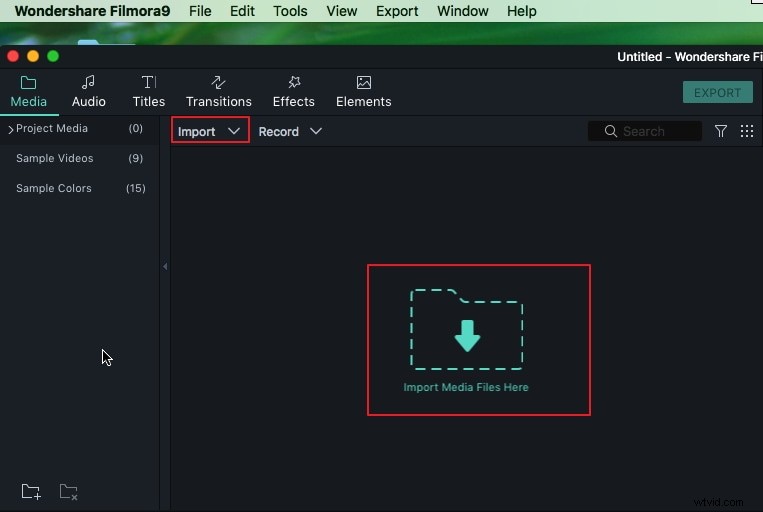
Paso 2:antes de editar, elija un clip en la biblioteca multimedia y arrástrelo directamente a la línea de tiempo.
Paso 3:presione el botón "Exportar" para abrir la ventana de edición, allí puede elegir una resolución adecuada de la siguiente manera:
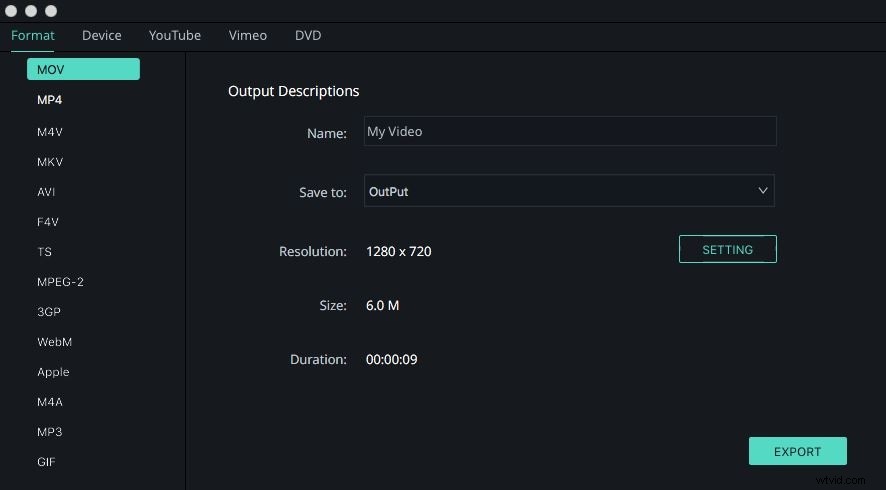
Para comprimir el tamaño del video con Filmora para Mac, puedes ajustar la configuración de resolución y reducirla a un valor adecuado para obtener un tamaño pequeño.
2. Ajuste la tasa de bits para la compresión de video
La tasa de bits (a veces llamada tasa de datos) administra la calidad visual de su video y determina el tamaño del archivo. La tasa de bits normalmente se mide en kilobits por segundo. La calidad SD generalmente está en el rango de 2000 a 5000 bits, 720p HD generalmente está en el rango de 5000 a 10 000 bits y 1080p HD generalmente está en el rango de 10 000 a 20 000 bits.
Ajustar la tasa de bits con Wondershare Filmora para Mac para comprimir el tamaño de su archivo es bastante simple. Debajo de la configuración de Resolución, encontrará la configuración de "Velocidad de bits". Puede seleccionar una configuración de tasa de bits más baja en el menú de la lista desplegable para reducir el tamaño del archivo.
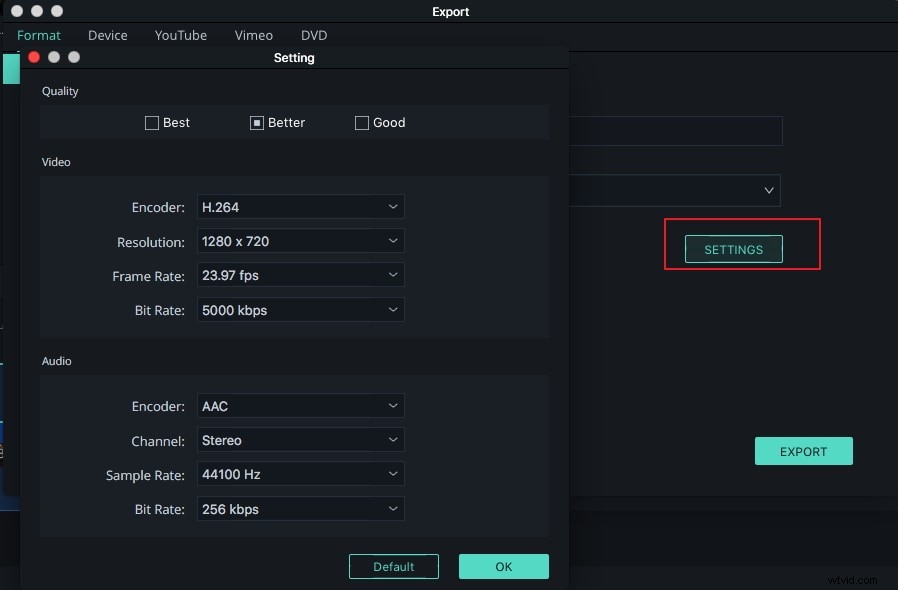
El editor de video Filmora ahora tiene la capacidad que te permite agregar hasta 100 pistas de video y pistas de audio respectivamente para potenciar tu imaginación. Descarga una versión de prueba gratuita de Filmora para comprimir tu video ahora:
